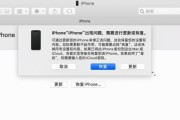在现代科技发达的社会中,电视已成为家庭娱乐的重要组成部分。然而,有时我们可能想要在更大的屏幕上观看MacBook上的内容,以获得更好的视觉体验。本文将向您介绍几种简单实用的方法和步骤,帮助您将MacBook连接到电视。

使用HDMI线连接
1.选择合适的HDMI线
在选择HDMI线时,要确保其适配于MacBook和电视的接口类型,以免出现不兼容的问题。
2.将HDMI线插入MacBook和电视的HDMI接口
将一端插入MacBook的HDMI接口,另一端插入电视的HDMI接口,并确保插头牢固连接。
3.调整电视输入信号源
在电视上选择正确的HDMI输入信号源,通常可以通过电视遥控器的输入按钮或菜单进行切换。
使用MiniDisplayPort转HDMI适配器连接
4.购买合适的MiniDisplayPort转HDMI适配器
在购买MiniDisplayPort转HDMI适配器时,要确保其与您的MacBook型号兼容。
5.将MiniDisplayPort转HDMI适配器插入MacBook
将适配器的MiniDisplayPort插头插入MacBook的相应接口,并确保牢固连接。
6.使用HDMI线将适配器连接到电视
将HDMI线的一端连接到适配器的HDMI接口,另一端插入电视的HDMI接口。
7.调整电视输入信号源
与第一种方法相同,选择正确的HDMI输入信号源以在电视上显示MacBook的内容。
使用AirPlay无线投屏
8.确保MacBook和电视连接在同一个Wi-Fi网络下
在使用AirPlay无线投屏功能之前,确保MacBook和电视连接在同一个Wi-Fi网络下,以便进行设备间的通信。
9.在MacBook上打开AirPlay功能
点击菜单栏上的AirPlay图标,在弹出的菜单中选择要投屏到的电视名称。
10.在电视上确认投屏请求
电视会收到MacBook的投屏请求,在屏幕上显示相关提示,根据提示确认并同意连接。
11.享受MacBook内容在电视上的投屏
一旦连接成功,您就可以在电视上观看MacBook上的内容,包括视频、照片和其他应用程序。
使用USB-C转HDMI适配器连接
12.购买合适的USB-C转HDMI适配器
根据您的MacBook型号和接口,选择合适的USB-C转HDMI适配器进行购买。
13.将USB-C转HDMI适配器插入MacBook
将适配器的USB-C插头插入MacBook的USB-C接口,并确保牢固连接。
14.使用HDMI线将适配器连接到电视
将HDMI线的一端插入适配器的HDMI接口,另一端插入电视的HDMI接口。
15.调整电视输入信号源
与前两种方法相同,选择正确的HDMI输入信号源以在电视上显示MacBook的内容。
无论您是使用HDMI线、MiniDisplayPort转HDMI适配器、AirPlay无线投屏还是USB-C转HDMI适配器,连接MacBook到电视都是相对简单和便捷的过程。通过本文提供的方法和步骤,您可以轻松地在更大的屏幕上享受MacBook带来的视觉盛宴。
简单教程
在数字化时代,我们越来越依赖电脑和电视来获取信息和娱乐。MacBook作为苹果旗下的电脑产品,具有出色的性能和用户体验。如果您想将MacBook连接到电视上,以获得更大的屏幕和更好的音效,那么本文将为您提供详细的步骤和方法。
1.选择合适的连接线材-了解不同连接线材的类型和功能,如HDMI、VGA等,选择适合您设备的连接线材。
2.查看MacBook接口类型-确认您的MacBook上是否有HDMI或其他视频输出接口,不同型号可能有不同的接口类型。
3.购买适配器或转换器-如果MacBook上没有合适的视频输出接口,您可能需要购买适配器或转换器,将信号转换为适合电视的接口。
4.连接MacBook和电视-使用选定的连接线材,将MacBook和电视相连。
5.设置电视输入源-切换电视输入源至正确的HDMI或VGA接口,以使其接收到MacBook的信号。
6.调整MacBook显示设置-在MacBook上,调整显示设置以适应外接显示器或电视的分辨率和比例。
7.音频设置-确保音频输出正确连接至电视或外接音箱,以获得更好的音效效果。
8.屏幕镜像和扩展模式-根据需求选择屏幕镜像或扩展模式,实现不同的显示效果和使用方式。
9.调整电视显示设置-如有需要,调整电视上的画面大小、色彩和音效等设置,以获得最佳观影体验。
10.MacBook音量控制-使用MacBook的音量控制键或触控板,调节音量大小。
11.使用MacBook观看内容-打开您想要观看的视频或内容,在MacBook上操作控制播放和进度。
12.安全拔出连接线材-在结束使用后,正确拔出连接线材,避免损坏设备和接口。
13.保持连接稳定-如果出现画面卡顿或音频不同步的情况,可以采取一些措施来保持连接稳定,如更换线材或调整设置。
14.多屏互动-如果您有多个显示器或电视,您可以将MacBook连接到多个屏幕上,以实现更多的工作或娱乐需求。
15.推荐使用AirPlay-如果您同时拥有苹果电视或其他支持AirPlay的设备,您可以使用AirPlay来无线连接MacBook和电视。
通过本文的指导,您可以轻松地将MacBook连接到电视上,享受更大屏幕和更好音效的观影体验。选择合适的连接线材、调整显示设置和音频设置,并采取一些措施来保持连接稳定,您将能够畅享MacBook在大屏幕上的各种内容。同时,如果您有多个显示器或电视,也可以尝试多屏互动和使用AirPlay来实现更多功能。
标签: #macbook